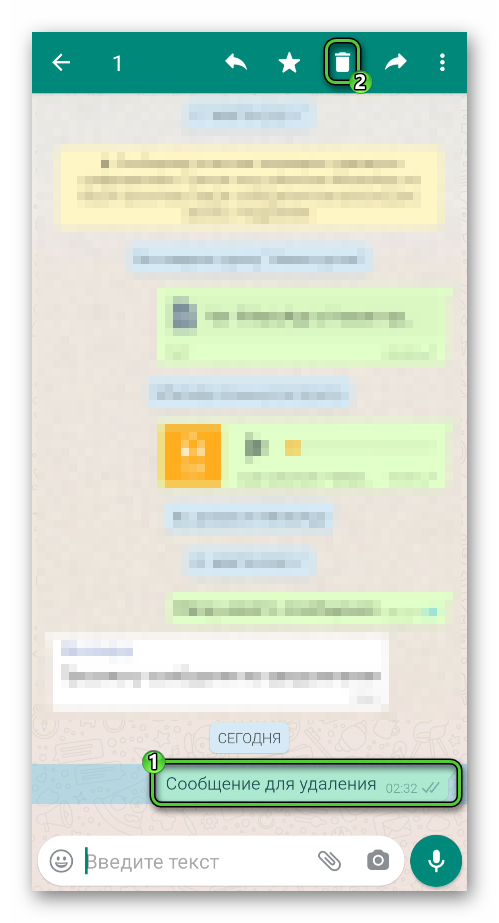- Как удалить сообщение в Ватсапе у всех
- Как удалить сообщение в Ватсапе у всех
- Удаление отправленного сообщения
- Можно ли удалить сообщение после прочтения
- Почему не получается очистить сообщение у всех
- Как удалить сообщения WhatsApp недельной давности для всех?
- Часть 1: Удаление WhatsApp для всех, ограничение по времени
- Часть 2: Как удалить сообщения WhatsApp для всех до одной недели?
- Удаляем сообщения в WhatsApp у себя и у всех участников — инструкция
- Удаление сообщений в WhatsApp у всех
- Особенности опции
- Как удалять SMS в WhatsApp
- Только у себя
- У всех участников чата
- Как удалить старое сообщение у всех
Как удалить сообщение в Ватсапе у всех
В 2017 году в Ватсапе появилась возможность удалять текстовые сообщения, отправленные фотографии и видео, как у себя, так и у собеседника. Это замечательная новость обрадовала многих пользователей мессенджера. Ведь согласитесь, случайна отправленная фраза не в тот чат или письмо с явными ошибками, или опечатками, коллеге или боссу может принести немало хлопот. В этой статье мы расскажем о том, как удалить сообщение в Ватсапе у всех и какие нюансы есть у этой функции.
Как удалить сообщение в Ватсапе у всех
WhatsApp построен на модифицированной технологии XMPP, ранее известный как Jabber. Для защиты пользовательских данных письма, пересылаемые через сервера WhatsApp, не хранятся на них. Вся история переписки хранится исключительно на устройствах пользователей. И долгое время возможность удалять сообщения была недоступна.
Как мы уже писали, с очередным обновлением WhatsApp появилась такая функция, как «Удалить у всех». Функция имеет ограничение в 68 минут. Стереть SMS как у себя, так и у собеседника, как будто его и не было, можно в течение этого времени (независимо от того, прочитал собеседник его или нет).
Удаление отправленного сообщения
Если вы отправили письмо и в скором времени поняли, что ошиблись или случайно переслали его не в тот чат, и не знаете, как в Вотсапе удалить сообщение у всех, то следуйте дальнейшей пошаговой инструкции:
- Выполните на файле или текстовым послании, длинный тап.
- Сообщение подсветится и верхней части отобразится панель инструментов.
- Нажмите здесь на иконку корзины.
В диалоговом окне отобразится три варианта выбора: «Удалить у меня», «Отмена», «Удалить у всех».
В первом случае письмо будет удалено исключительно с вашего устройства. Если вы выберите этот пункт, далее на послание вы никак не сможете повлиять, и не получится стереть его у друга. Вариант «Отмена», соответственно, означает что СМС не будет удалено. И последний вариант «Удалить у всех».
Если после отправки текста или фотографии не прошло более 68 минут, СМС будет удалено как с вашего телефона, так и с телефона вашего друга.
Функция позволяет удалить фото или сообщение в Ватсапе у всех. А также она одинаково работает в одиночных чатах и в групповых переписках.
Можно ли удалить сообщение после прочтения
В зависимости от версии WhatsApp, может сработать один нехитрый способ уничтожить случайно отправленное письмо по истечении заданного разработчиками времени:
- Для этого нужно включить «Режим полета» на устройстве.
- В разделе настроек телефона «Время и дата» отключите функцию автоматического определения времени сети и вручную выставьте дату на один день назад.
- После, стоит перезагрузить устройство. Без перезагрузки кнопка «Удалить у всех» может не появиться.
- После перезагрузки, откройте WhatsApp, войдите в нужный чат, и длинным нажатием выделите судьбоносное письмо.
- И по аналогии с предыдущей инструкцией сотрите его.
Почему не получается очистить сообщение у всех
Многие пользователи спрашивают, почему Ватсап не удаляет сообщения у всех. И в последнее время даже хитрости не помогают уничтожить случайно отправленное послание.
Связано это с тем, что разработчики постоянно исправляют, улучшают, дополняют приложение и закрывают уязвимости. Возможность быстро исправить ситуацию и очистить случайно отправленное послание у собеседника по истечении заданного времени было как раз одним из таких багов.
Источник
Как удалить сообщения WhatsApp недельной давности для всех?






Вам нужно удалить старые сообщения WhatsApp от всех? Давайте посмотрим, как удалить старые сообщения WhatsApp для всех с помощью простых шагов наряду с практической интерпретацией.
Введение
WhatsApp-это бесплатное онлайн-приложение для обмена сообщениями, используемое большинством людей. Некоторые используют словарь, чтобы исправить орфографию во время набора текста, и иногда это может привести к ошибкам, введя другое слово, отличное от того, которое вы хотели ввести. Точно так же некоторые могут отправить неправильное сообщение человеку и так далее. Совершили ли вы какую-либо такую ошибку при организации и отправили его, не заметив? Тогда здесь мы должны предоставить вам решение для исправления вашей ошибки. Вы можете задаться вопросом, как удалить старые сообщения. Ну, вы можете удалить старые сообщения. Теперь у вас может возникнуть вопрос: “как удалить старые сообщения WhatsApp для всех”? Здесь мы должны помочь вам преодолеть этот вопрос с помощью простых шагов.
Часть 1: Удаление WhatsApp для всех, ограничение по времени
WhatsApp позволяет удалять сообщения всем получателям в течение определенного периода. Хотите знать, как удалить сообщения WhatsApp для всех в течение установленного срока? Тогда вы находитесь в правильном месте, чтобы найти его.
1. Удалите сообщение для меня
В вашем чате может быть несколько сообщений, которые вы хотите удалить, поэтому вы больше не можете их найти. WhatsApp дает вам возможность сделать то же самое. Откройте диалог, в котором вы хотите удалить сообщение.
Шаг 1: Выберите Сообщение
Используя длительное нажатие, выберите сообщение или сообщения, которые вы хотите удалить, и нажмите на значок удаления сверху.
Шаг 2: Удаление Сообщений – Два Варианта
а. Если вы пытаетесь удалить сообщение в тот момент, когда вы его получили/отправили, то среди трех вариантов во всплывающем окне нажмите кнопку “Удалить для меня”.
б. Если вы попытаетесь удалить его через час, то появится всплывающее сообщение с двумя вариантами. Нажмите на опцию “Удалить для меня”.
2. Удалите сообщение WhatsApp для всех
Вы можете столкнуться с ситуацией, когда сообщение, которое вы набрали и отправили в WhatsApp, содержит некоторые ошибки, и вы не хотите, чтобы кто-то еще увидел это сообщение. Не волнуйтесь, так как WhatsApp имеет уникальную функцию, которая позволяет вам удалить конкретное сообщение, которое вы отправили отдельному человеку или группе. Обратите внимание, что следующие параметры будут отображаться только в том случае, если вы попытаетесь удалить сообщение в течение часа после его отправки. Кроме того, эта функция поддерживается только для отправленных вами текстов, а не для полученных сообщений.
Шаг 1: Выберите Сообщение
Выберите сообщение, которое вы хотите удалить с помощью длительного нажатия. Нажмите на значок удаления, который отображается сверху.
Шаг 2: Удалить сообщение
Появится всплывающее сообщение с тремя вариантами. Нажмите на опцию “Удалить для всех».
Шаг 3: Экран После Удаления Сообщения
Теперь выбранное сообщение будет удалено для всех, кто получил разговор, и на вашем экране сообщение будет удалено со словами: “Вы удалили это сообщение”.
Вы также можете удалить несколько сообщений одновременно, выбрав тексты и выполнив ту же процедуру, описанную выше. Через час вы сможете удалять сообщения только для себя, а не для всех, кто их получил. Поэтому удаление сообщения зависит от вашего решения и быстрых действий. Существует также вероятность того, что получатели могут увидеть ваше сообщение перед его удалением, если вы удаляете его поздно.
Часть 2: Как удалить сообщения WhatsApp для всех до одной недели?
Узнав, как удалять сообщения для всех, вы можете задаться вопросом: “Могу ли я не удалять сообщения для всех через 1 час?” Ну да, можно! Здесь мы расскажем вам о том, как удалить старые сообщения WhatsApp для всех.
Обратите внимание, что это возможно только в том случае, если сообщение отправили именно вы. Без дальнейших проволочек давайте приступим к этому процессу. Прежде всего, отключите Wi-Fi или мобильные данные на вашем устройстве.
Шаг 1: Посетите Приложения и уведомления
Перейдите в раздел “Настройки” и нажмите “Приложения” или “Приложения и уведомления”.
Шаг 2: Выберите WhatsApp
Среди списка доступных приложений нажмите “WhatsApp”.
Шаг 3: Приостановка WhatsApp
Выберите кнопку “Force stop” и нажмите на кнопку “OK” во всплывающем сообщении, которое приостановит работу WhatsApp.
Шаг 4: Установите дату и время вручную
Выберите пункт “Дата и время” в разделе «Настройки».
Выключите автоматический установщик времени.
Вручную установите дату и время, соответствующие сообщению, которое вы хотите удалить.
Шаг 5: Удалить сообщение для каждого
Теперь перейдите в WhatsApp и выберите сообщение для удаления. Теперь вы увидите всплывающее сообщение с тремя вариантами удаления. Нажмите “Удалить для всех”, чтобы удалить сообщение для всех, кто его получил.
Шаг 6: Измените время и дату на Автоматическое
Теперь включите свой Wi-Fi или мобильные данные и в разделе Настройки измените дату и время обратно на автоматические.
Примечание: Если вы хотите, теперь вы можете проверить, что вы успешно удалили сообщения для всех в WhatsApp.
Вывод
Таким образом, теперь вам всем не нужно беспокоиться, если вы забыли удалить сообщение в WhatsApp. Я надеюсь, что мы могли бы прояснить ваши сомнения по поводу того, “как удалить старые сообщения WhatsApp для всех?” Теперь продолжайте и исправляйте ошибки, которые имели место ранее, спокойно.
Источник
Удаляем сообщения в WhatsApp у себя и у всех участников — инструкция
WhatsApp – бесплатный и удобный мессенджер, через который можно переписываться с друзьями, родственниками, коллегами. Если отправили неверное СМС или допустили ошибку, его можно удалить. Разберемся, как в Ватсап удалить сообщение у всех участников чата, есть ли ограничения.
Удаление сообщений в WhatsApp у всех
Убрать сообщение в Ватсапе у всех можно через телефон или компьютер. Функция пригодится, если случайно было отправлено неправильное письмо или допущена ошибка. Стереть можно и картинку, однако, если собеседник уже просмотрел ее, медиафайл останется у него в галерее.
Почистить всю переписку у обоих участников чата не получится. Придется выделять письма вручную, затем выбирать нужную опцию в меню.
Обратите внимание. SMS в Ватсапе, отправленное собеседником можно убрать только в своем чате. Опция «Удалить у всех» распространяется только на отправленные письма.
Особенности опции
Почему не получается удалить сообщение у всех в Ватсапе? Дело в том, что у опции есть ограничения. Стереть свое письмо у всех участников беседы получится только в течение 70 минут, когда время истекло – опция в меню исчезает.
Совет. Удалить СМС у обоих в Ватсапе даже после истечения 70 минут можно, однако для этого придется перейти в автономный режим, изменить время, затем выбрать очистку чата.
Как удалять SMS в WhatsApp
Разберемся, как удалять послания в Ватсапе в чате. Коснемся очистки переписки не только у обоих участников, но и у себя.
Устанавливать дополнительные сервисы или выполнять сложную настройку мессенджера не придется. Все необходимые инструменты уже есть в меню.
Важно. Если инструмента в меню не оказалось, обновите WhatsApp до последней версии.
Только у себя
Разберем опцию удаления писем в Ватсапе только у себя. Для работы можно использовать подключенный ПК или мобильный телефон. Соединение с сетью обязательно.
Инструкция, как стереть SMS WhatsApp только у себя:
- Войдите в беседу.
- Выберите нужное письмо. Для отметки используйте долгое нажатие в течение 2-3 секунд.
- После отметки СМС в верхней части экрана появится дополнительная панель. Тапните по корзине, выберите «Удалить у меня».
Послание исчезнет из чата. Восстановить его можно через резервное копирование, для этого придется скачивать копию всех СМС.
Обратите внимание. При таком способе удаления СМС у отправителя останется в прежнем виде.
У всех участников чата
Если нужно почистить переписку у обоих участников чата, это можно также сделать через меню. Помните, что убрать СМС в Ватсапе у всех можно только в течение 70 минут. Если время истекло, опция исчезнет.
Пошаговая инструкция, как удалить сообщение в Ватсапе у обоих участников чата:
- Выделите SMS долгим нажатием.
- Тапните по урне сверху справа.
- Выберите вариант «Удалить у всех».
- Подтвердите действие с помощью кнопки «Ок».
На экране появится облачко с подписью «Вы удалили данное сообщение». Получатель не сможет прочитать полученное письмо.
Внимание. Таким же способом можно стереть сообщение в WhatsApp с картинкой, анимацией или видео. Если друг уже просмотрел СМС, файл сохранится у него в галерее, сотрется только информация в чате.
Как удалить старое сообщение у всех
Удалять сообщения в Ватсапе у всех можно только в течение 70 минут. Если время вышло, кнопка из меню исчезнет. Обойти запрет можно, однако придется выполнить некоторые настройки.
Инструкция, как удалить старое сообщение в Ватсапе у всех участников:
- Войдите в переписку.
- Посмотрите, в какой день и во сколько было отправлено СМС.
- Потяните шторку из верхней части экрана. Включите режим полета.
- Перейдите в настройки устройства и измените дату/время. Учитывайте данные отправки СМС, нужно чтобы время было установлено с учетом не более 70 минут.
- Отключите автоматическое определение даты по интернету.
- Снова подключитесь к сети.
- Войдите в Ватсап, выберите сообщение и удалите его с помощью кнопки «У всех».
Обратите внимание. На некоторых мобильниках опция не работает. Дело в том, что при изменении времени меняется и дата отправки сообщения.
Как в Ватсапе удалить сообщение у всех абонентов в переписке? Для этого выделите письмо, затем нажмите на корзину и выберите подходящий вариант. Опция работает на телефоне и на компьютере. Если прошло 70 минут, удалить СМС не получится, придется переходить в настройки смартфона и изменять дату, да и этот способ сработает не у всех.
Источник